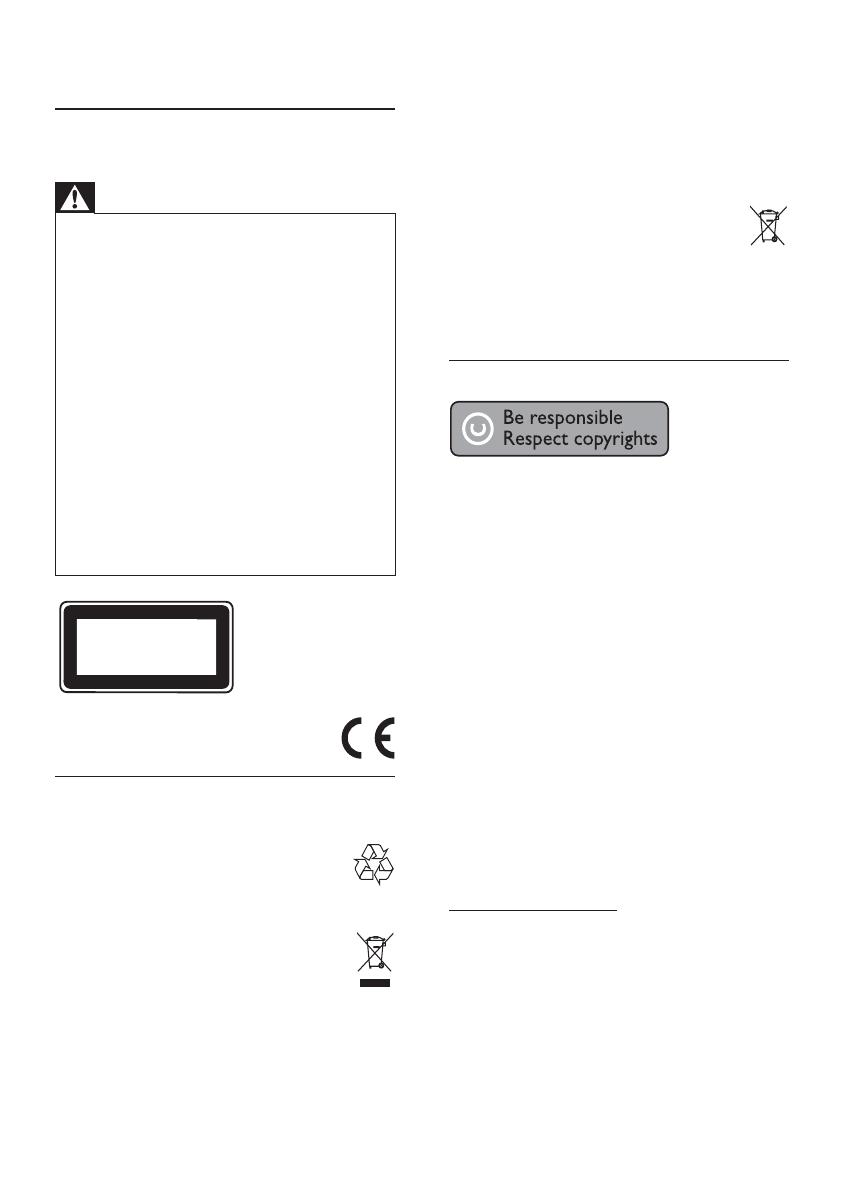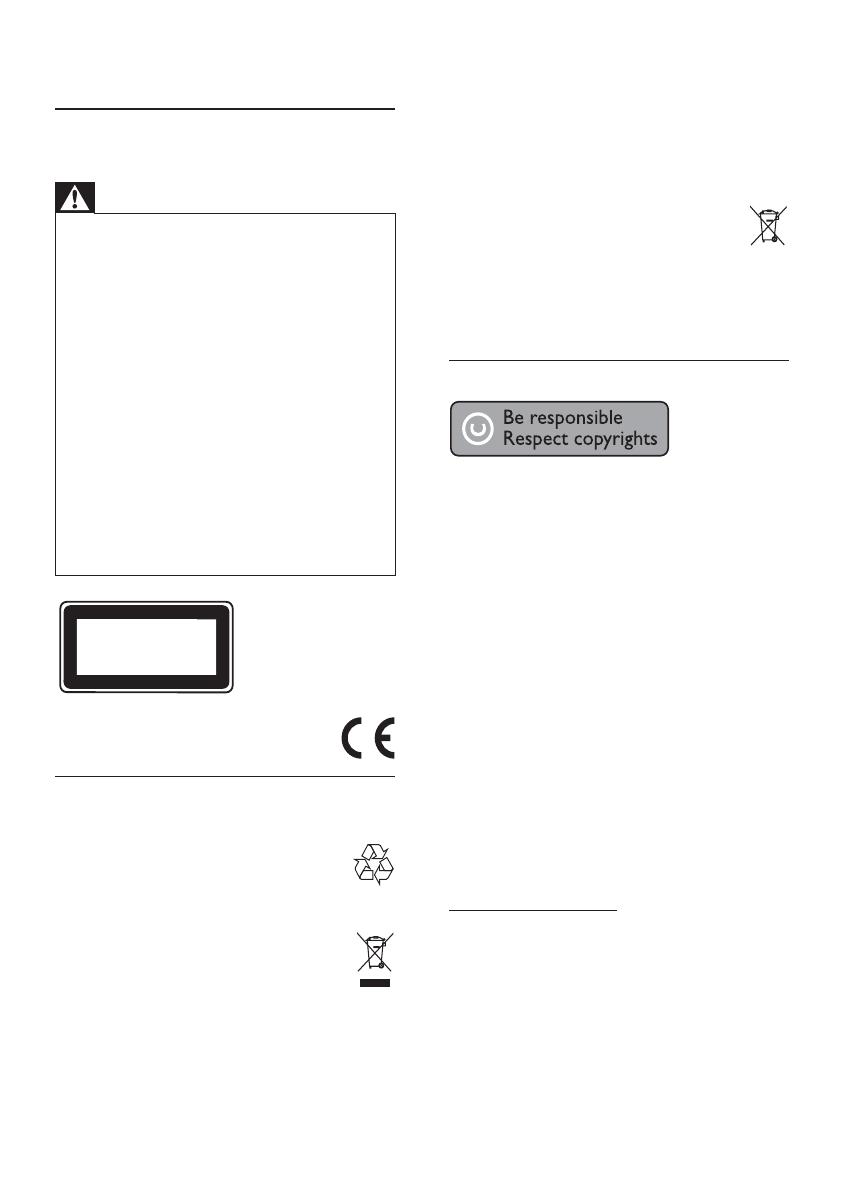
4
Действуйте в соответствии с местными
правилами и не выбрасывайте отработавшее
изделие вместе с бытовыми отходами.
Правильная утилизация отслужившего
оборудования поможет предотвратить
возможное вредное воздействие на
окружающую среду и здоровье человека.
В изделии содержатся элементы питания,
которые подпадают под действие
директивы 2006/66/EC и не могут быть
утилизированы вместе с бытовым мусором.
Ознакомьтесь с местными правилами утилизации
элементов питания. Правильная утилизация
поможет предотвратить вредное воздействие на
окружающую среду и здоровье человека.
Сведения об авторских правах
В данном изделии используется
технология защиты авторских прав,
защищенная некоторыми патентами США
и другими правами на интеллектуальную
собственность корпорации Rovi. Разборка или
реконструирование изделия запрещены.
Программное обеспечение с открытым
исходным кодом
Компания Philips Electronics Hong Kong Ltd
предлагает предоставить по запросу копию
соответствующего полного исходного кода
для пакетов защищенного авторским правом
программного обеспечения с открытым
кодом, которое используется в настоящем
изделии и в отношении которого согласно
соответствующим лицензиям отправляется
такой запрос.
Это предложение действительно в течение
трех лет с момента приобретения изделия
по отношению к каждому, кто получил эту
информацию. Для получения исходного
кода обратитесь по адресу:
open.source@philips.com. Если вы предпочитаете
не использовать электронную почту или вы не
получили подтверждения получения в течение
недели после отправки письма на указанный
электронный адрес, обращайтесь по адресу:
“Open Source Team, Philips Intellectual Property
& Standards, P.O. Box 220, 5600 AE Eindhoven,
The Netherlands. “Если вы не получили
своевременное подтверждение получения
вашего письма, отправьте его по электронной
почте по указанному выше адресу.
1 Важная информация!
Важные сведения о
безопасности
Предупреждение
Риск перегрева! Никогда не устанавливайте •
устройство в ограниченном пространстве.
Оставляйте не менее 10 см свободного пространства
вокруг устройства для обеспечения вентиляции.
Убедитесь, что занавески или другие объекты не
закрывают вентиляционные отверстия устройства.
Никогда не размещайте устройство, пульт
•
дистанционного управления или батарейки рядом
с открытыми источниками пламени или другими
источниками тепла, включая прямые солнечные лучи.
Устройство предназначено только для домашнего
•
использования. Расположите устройство на
достаточном расстоянии от воды, влаги и сосудов
с водой.
Запрещается устанавливать это устройство на
•
другие электрические устройства.
Во время грозы находитесь на достаточном
•
расстоянии от устройства.
Если шнур питания или штепсель прибора
•
используются для отключения устройства, доступ к
ним должен оставаться свободным.
Видимое и невидимое лазерное излучение при
•
открытой крышке. Избегайте воздействия излучения.
Данное изделие соответствует
требованиям Европейского Союза по
радиопомехам.
Утилизация отработавшего изделия и
старых аккумуляторов
Данное изделие сконструировано и
изготовлено из высококачественных
материалов и компонентов, которые
подлежат переработке и вторичному
использованию.
Маркировка символом перечеркнутого
мусорного бака означает, что данное
изделие подпадает под действие
директивы Европейского Совета
2002/96/EC Узнайте о правилах местного
законодательства по раздельной утилизации
электротехнических и электронных изделий.
CLASS 1
LASER PRODUCT
RU